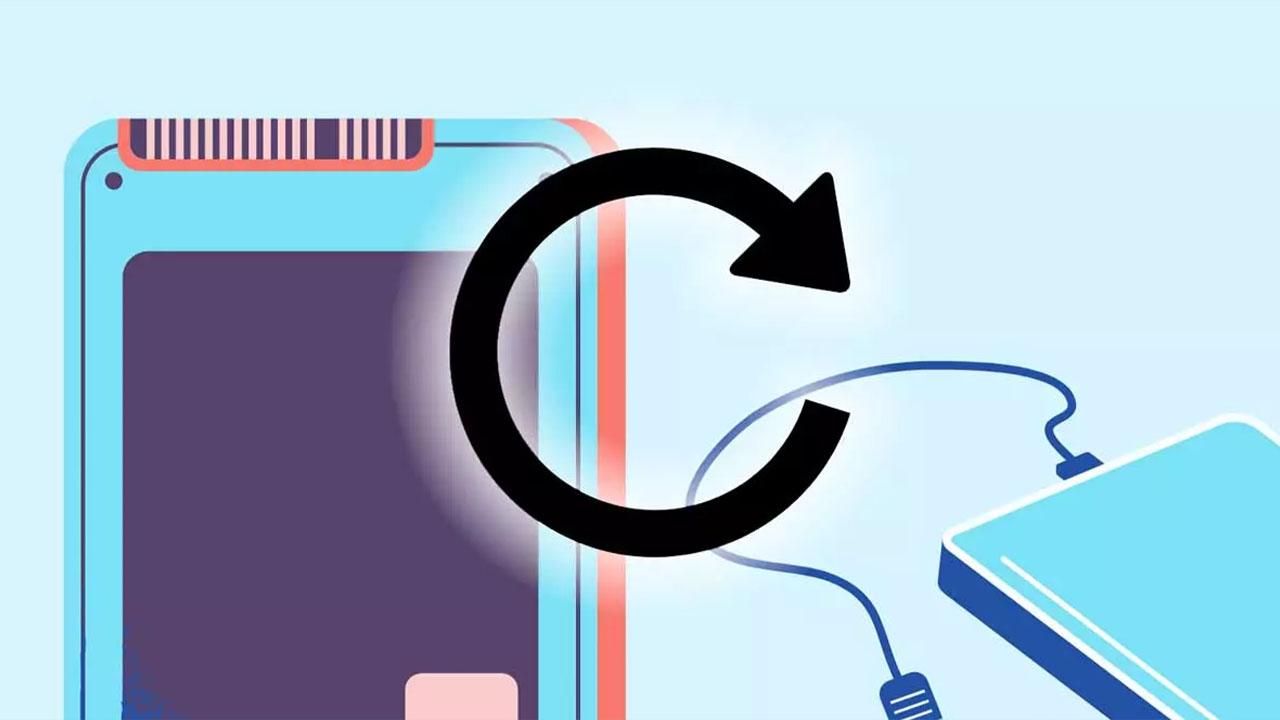Los sistemas de archivos son los formatos que damos a una unidad USB o tarjeta SD según el tipo de uso que vamos a darle o las necesidades del mismo. Funcionan y los elegimos en un pendrive, pero no solo en dispositivos reducidos sino también en discos duros. Esos formatos son varios y dependerá del que escojamos que tenga unas ventajas o beneficios u otros. Depende de lo que necesites que elijas uno u otro, pero también nos fijamos en otros aspectos como el sistema operativo que tengamos, y si es compatible con el formato que queremos.
Los sistemas de archivos permiten gestionar el acceso, organizar el contenido y administrar la memoria. Hay varios formatos disponibles. Los tipos de formato que podemos escoger para un disco duro son los mismos que podemos usar en un pendrive, aunque debemos tener en cuenta varias características a la hora de escoger uno u otro.
Qué debemos tener en cuenta
A la hora de elegir entre uno u otro conviene tener en cuenta una serie de aspectos y características técnicas que los diferencian. Puede que haya alguno que sea considerado como mejor de forma habitual, pero conviene tener en cuenta varios aspectos a la hora de escoger.
- Sistema operativo que utilizas
Es fundamental porque no te servirá de nada usar un formato si no es compatible con tu sistema operativo. No todos los formatos son compatibles con todos los sistemas. Debemos tener en cuenta si tienes Windows, macOS o Linux, por ejemplo. El sistema operativo que estás utilizando determinará el tipo de formato que necesitas para el disco duro. Por ejemplo, si estás utilizando un sistema operativo Windows, los formatos más comunes son NTFS y exFAT. Si estás utilizando un Mac, el formato más común es el HFS+ o APFS. Si estás utilizando Linux, puedes utilizar el formato ext4 o cualquier otro formato compatible con Linux.
- Dispositivo
No necesitamos el mismo formato para una microSD que para un disco duro, por ejemplo. Debemos tener en cuenta el tipo de dispositivo a la hora de elegir. Si planeas utilizar el disco duro en diferentes dispositivos, es importante que el formato que elijas sea compatible con todos los dispositivos que vas a utilizar. Algunos dispositivos, como televisores y consolas de juegos, pueden tener requisitos de formato específicos.
- Seguridad y cifrado
Debemos fijarnos en las características de seguridad de cada uno de ellos. Algunos formatos de disco duro ofrecen opciones de seguridad adicionales que pueden ser importantes si necesitas almacenar datos sensibles. Por ejemplo, algunos formatos, como BitLocker y FileVault, permiten encriptar archivos y carpetas para protegerlos de accesos no autorizados.
- Tipo de uso
El tipo de uso que le vayamos a dar al disco duro también es importante. Si vamos a utilizar el disco duro para almacenar archivos multimedia, como vídeos y fotos de alta resolución, es posible que necesites un formato que admita archivos de gran tamaño. Además, si planeas utilizar el disco duro para almacenar archivos importantes, es posible que desees un formato que ofrezca opciones de seguridad adicionales, como la capacidad de encriptar los archivos. Aquí también entra en juego si lo vas a usar como disco duro secundario o no, ya que en este caso será externo, porque el interno estará directamente en el hardware del PC.
- Volumen máximo
Volumen máximo de gigas o TB que “soporta” este sistema o formato. El tamaño del disco duro también puede afectar el formato que necesitas. Algunos formatos, como FAT32, tienen limitaciones en cuanto al tamaño máximo de archivo que pueden manejar. Este sistema de archivos, por ejemplo, cuenta con una limitación de 4 GB. Por lo que es un factor que debes tener en cuenta. Si estás utilizando un disco duro de gran capacidad, es posible que necesites un formato diferente que pueda manejar archivos más grandes. Por ejemplo, NTFS y exFAT son formatos que pueden manejar archivos de gran tamaño.
- Velocidad de transferencia de datos
Algunos formatos de disco duro ofrecen una mayor velocidad de transferencia de datos que otros. Por ejemplo, el formato exFAT es conocido por su alta velocidad de transferencia de datos, lo que lo hace ideal para la transferencia de grandes archivos. Si necesitas transferir grandes cantidades de datos con frecuencia, es posible que debas elegir un formato que ofrezca una mayor velocidad de transferencia.
Formatos disponibles
Hay varios formatos entre los que podemos elegir, siendo estos tres los más destacables y diferentes entre sí. Esto se conoce también como el sistema de archivos, lo cual nos sirve para dar un formato en particular a una unidad de disco duro, SSD o hasta una simple memoria USB. Por esto mismo, vamos a comentar en qué consisten y se diferencian cada uno de ellos para que puedas tomar la mejor decisión.
NTFS
NTFS (New Technology File System) es el sistema de archivos que Windows utiliza por defecto, y el utilizado para discos duros y unidades SSD. Windows sólo puede ser instalado en una unidad con este sistema, por lo que seguro que si estás leyendo esto desde Windows tu ordenador está utilizando este sistema de archivos. Son varios los motivos por los que se utiliza este sistema de archivos para ordenadores.
Entre los motivos por los que escogemos este sistema es porque su límite de archivos es de 16TB y los volúmenes pueden llegar a tener 264 TB cada uno. Esto es una ventaja a la hora de usarlo en ordenadores: podemos llegar a tener archivos de decenas de GB, por lo que no es algo que preocupe porque los mayores discos duros tienen 18 TB de almacenamiento, y los SSD 60 TB. Otra ventaja o característica es que podemos configurar permisos de acceso a un archivo o podemos cifrar archivos. Además, permite también que los nombres de los archivos sean largos.
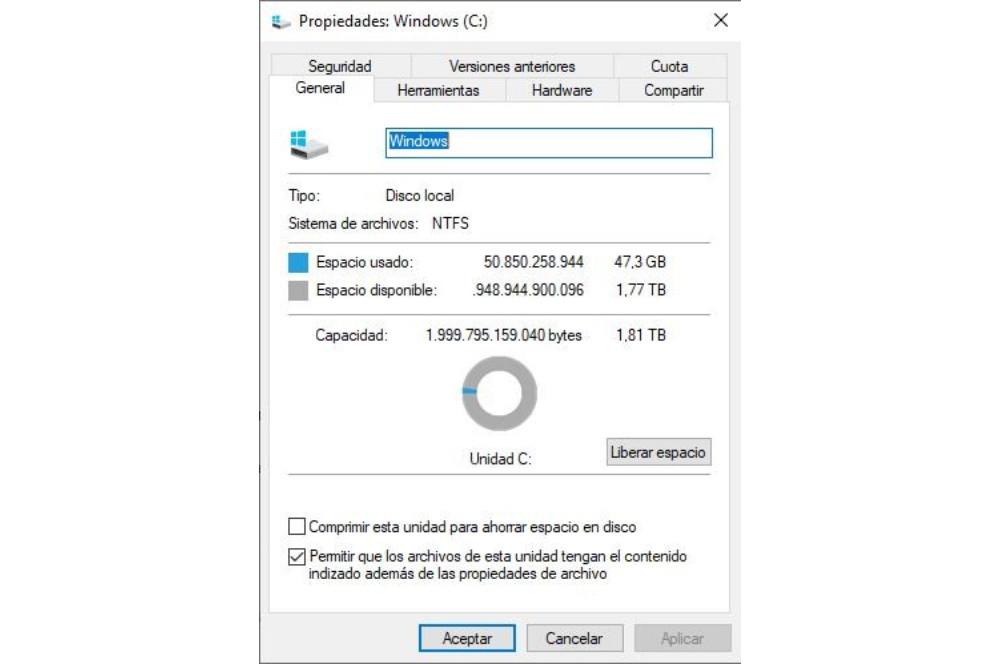 ¿Es compatible con otros sistemas operativos? Depende. En el caso de Mac podemos utilizar NTFS para leer archivos, pero no puede ser escrito. Es algo que debemos tener en cuenta si tenemos varios dispositivos. En sistemas operativos Mac NTFS puede ser leído, pero no escrito. Si utilizas ambas plataformas, NTFS no es la mejor opción. Las consolas de Sony tampoco pueden escribir, aunque sí leer en el caso de PS3 y PS4. Xbox 360 no podía ni leerlo, pero Xbox One sí.
¿Es compatible con otros sistemas operativos? Depende. En el caso de Mac podemos utilizar NTFS para leer archivos, pero no puede ser escrito. Es algo que debemos tener en cuenta si tenemos varios dispositivos. En sistemas operativos Mac NTFS puede ser leído, pero no escrito. Si utilizas ambas plataformas, NTFS no es la mejor opción. Las consolas de Sony tampoco pueden escribir, aunque sí leer en el caso de PS3 y PS4. Xbox 360 no podía ni leerlo, pero Xbox One sí.
Podemos decir, por tanto, que este será el mejor formato si se trata de crear una partición para instalar Windows 10 u 11, por ejemplo.
FAT32
Este sistema de archivos es de los más antiguos que todavía se utilizan hoy en día, y suele ser el que viene por defecto incluido en las memorias USB para maximizar su compatibilidad. Al ser tan antiguo (data de 1995 cuando fue introducido en Windows 95), su compatibilidad con todos los sistemas operativos es muy amplia, pudiendo usarse en Windows, Linux (y Android) y macOS, así como en dispositivos como televisiones o consolas.
Entre sus inconvenientes encontramos que el tamaño de los archivos no puede superar los 4 GB (ni particiones de 8 TB), lo cual es incómodo en algunas cámaras de acción en las que se cortan los vídeos, o si queremos pasar películas a una memoria USB. Por ello, se creó exFAT.

exFAT
Este sistema de archivos es el más reciente, y cuenta con 10 años a sus espaldas desde que fuese estrenado en Windows Vista (con una versión compatible para XP). A pesar de que ha tardado unos cuantos años en empezar a usarse masivamente, es en la actualidad la mejor opción para memorias USB.
El motivo más importante es que exFAT elimina todos los problemas de limitación de FAT32, por lo que se pueden copiar archivos de más de 4 GB. El límite de tamaño de archivos en este sistema se encuentra en 16 exabytes (16 millones de terabytes). Frente a NTFS, presenta ventajas como ser más ligero sin todas las funciones extra que ofrece NTFS. Además, MacOS permite escritura y lectura de este formato a diferencia de NTFS, que sólo permite lectura. En Linux se puede usar con el software adecuado, y en Android se puede utilizar para leer y escribir en tarjetas SD y memorias USB a través de OTG. En consolas, las más recientes los soportan.

Este sistema de archivos es el más reciente, y cuenta con más de 10 años a sus espaldas desde que fuese estrenado en Windows Vista (con una versión compatible para XP). A pesar de que ha tardado unos cuantos años en empezar a usarse masivamente, es en la actualidad la mejor opción para memorias USB.
¿Es recomendable para el disco duro? No es el más recomendable o no es el más apropiado en estos casos. Donde resulta más recomendable utilizar exFAT es en tarjetas SD si nuestra cámara o móvil es compatible, así como en memorias USB. A pesar de esto, debemos tener en cuenta de que el sistema de archivos puede no ser leído por algunos dispositivos, por lo que, si vamos a introducir una memoria USB en un ordenador antiguo, es mejor asegurarse la compatibilidad con FAT32.
Otros formatos
Además de estos tres, existen muchos más sistemas de archivos para unidades de almacenamiento. Estas son otros formatos conocidos:
ext4
Este es el sistema de archivos que se suele utilizar en Linux, y es también uno de los utilizados en Android, aunque no el único. La ventaja de este sistema de almacenamiento es el conocido “journaling”, que permite una mejor integridad de datos al no modificarlos en tiempo real, sino que se apuntan y ordenan antes de realizarse. También podemos mencionar Ext2 y Ext3 por formar parte de las diferentes distribuciones, aunque son revisiones anteriores de este formato. Todos ellos solo se pueden usar en esta familia de sistemas operativos y no en otros.
HFS y HFS+
Responde a las siglas ‘Hierarchical File System’, o ‘Sistema de Archivos Jerárquico‘. Es el sistema de archivos utilizado en macOS tras dejar atrás el sistema MFS. Este sistema de archivos tiene dos variantes: con y sin registro (o lo que es lo mismo, el journaling del que hablábamos antes).
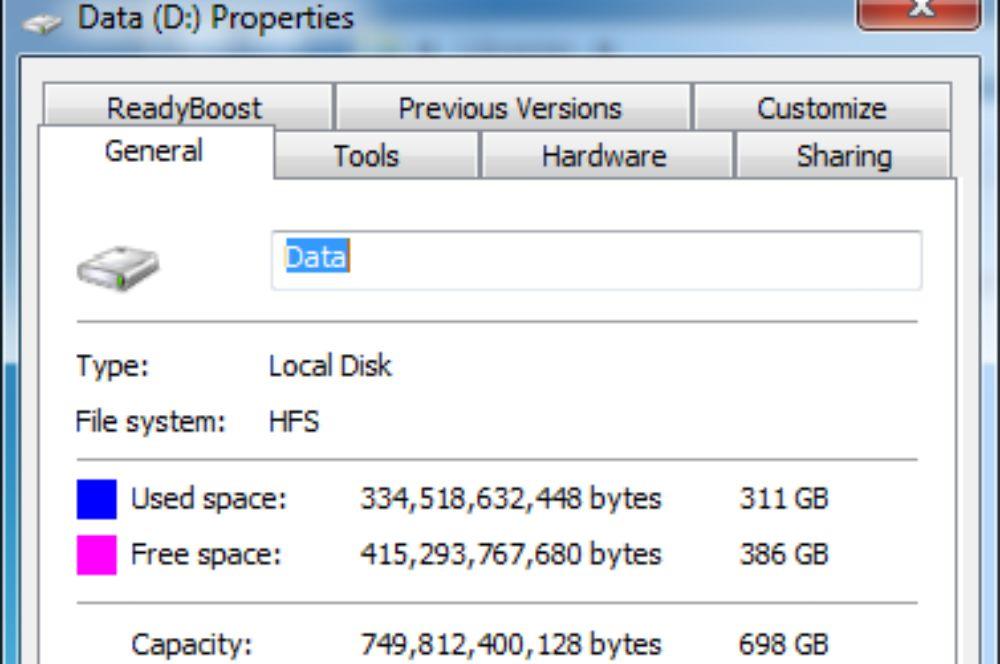
HFS es un sistema de archivos potente y con un gran diseño, aunque no está exento de problemas. Por ejemplo, si se rompe la tabla de particiones, recuperar información de un disco formateado en este sistema se vuelve realmente complicado. Los sistemas GNU/Linux pueden operar con este formato sin limitaciones, sin embargo, en Windows solo es posible leer los archivos, no editarlos.
APFS
Este otro es el sistema operativo que utiliza macOS desde hace unos pocos años, y que ha empezado a sustituir a HFS+ para las particiones de sistema a partir de macOS 10.13. Se utiliza también en iOS y otros sistemas como tvOS y watchOS. Aporta muchísimas ventajas respecto al formato anterior, destacando por su gran rendimiento en latencia y cifrado.
Desde Apple explican que APFS incluye «una encriptación de alta seguridad, espacio compartido, instantáneas, redimensionamiento rápido de los directorios y mejora de los aspectos básicos del sistema de archivos. Aunque el sistema APFS está optimizado para el almacenamiento en Flash o SSD utilizado en los últimos ordenadores Mac, también se puede utilizar en sistemas más antiguos con unidades de disco duro tradicionales (HDD) y unidades de almacenamiento externas conectadas directamente», como puede leerse en su página.
A su vez, hay varios tipos de APFS, dependiendo de si permiten encriptación y de si distinguen entre mayúsculas y minúsculas. Los archivos en APFS básico no pueden encriptarse ni tampoco distinguen entre estos tipos de letra. Luego está el APFS encriptado, el APFS (mayús/minús) con el que por ejemplo las carpetas “Tareas” y “TAREAS” serán diferentes, y el APFS (mayús./minús., encriptado) que combina todo lo anterior.
APFS está disponible desde macOS Sierra y posteriores y en versiones recientes de iOS, tvOS o WatchOS. La principal ventaja de este formato es que nos permite mejorar velocidad de escrituras y de lectura, además de espacio en los dispositivos. Cuenta con soporte nativo para cifrado de datos, está optimizado para usarse con unidades SSD y mucho más. En función del sistema operativo vamos a utilizar uno u otro, entre otros aspectos a destacar.
Desde Apple recomiendan dos tipos de formatos para formatear unidades en Mac que vayan a ser luego utilizadas en Windows. Estos son: MS-DOS (FAT), utilizándolo para los volúmenes de Windows de hasta 32 GB, y ExFAT para los volúmenes de Windows de más de 32 GB.
F2FS
Responde a las siglas Flash-Friendly File System, y es un sistema de archivos creado por Samsung en 2012 que ha demostrado ya de forma más que sobrada que rinde en Android mucho mejor que ext4. Se puede formatear la unidad flash de casi cualquier terminal Android para aplicar este sistema de archivos, aunque en la mayoría de los casos, es necesario tener a mano herramientas para desarrolladores y un poco de conocimiento técnico.
Este formato se ideó para aprovechar todas las características de los almacenamientos basados en memoria flash NAND, que llegaron para sustituir a las NOR.

ReFS
Es el sistema de archivos que se supone que debería sustituir a NTFS. Fue lanzado por Microsoft en el año 2012, y se utiliza únicamente para algunas versiones de Windows Server. ReFS, acrónimo de Sistema de archivos resistente, se diseñó para solucionar algunos de los problemas clásicos de NTFS, siendo posible con este nuevo sistema la creación de volúmenes más grandes y más resistentes a los errores.
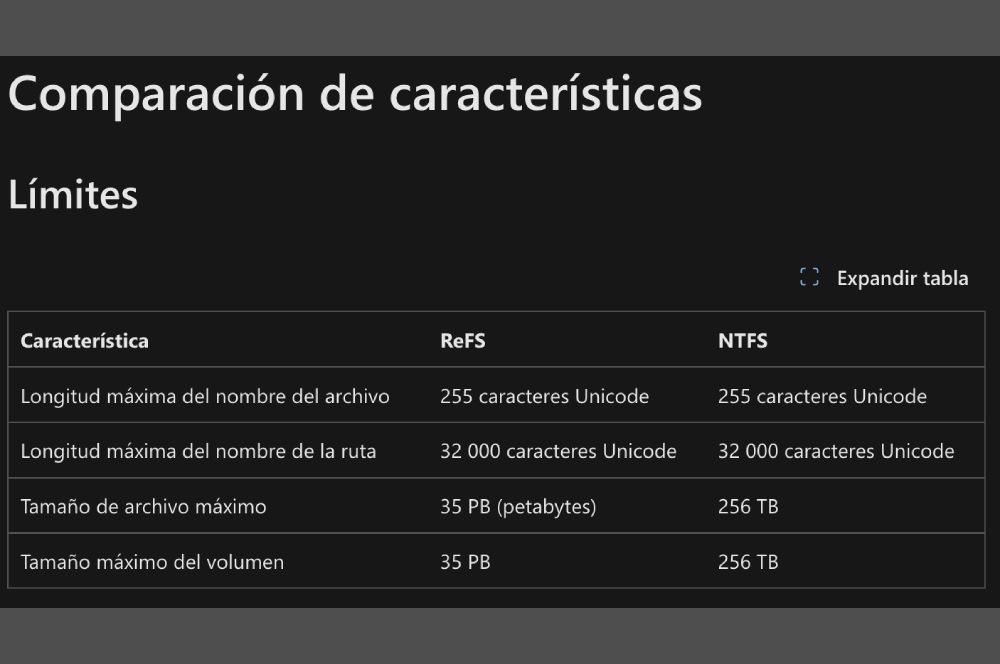
ReFS es un sistema autorreparable, y funciona virtualizando los discos físicos y los volúmenes lógicos. Aunque NTFS es el formato con el que Windows pretende resolver las necesidades flexibles de la mayoría de personas, hay una serie de escenarios para los que usar las mayores capacidades de ReFS sería recomendable:
- Espacios de almacenamiento directo para cargas de trabajo virtualizadas
- Espacios de almacenamiento conectados a la red
- Espacios de almacenamiento con contenedores de unidad SAS compartidos
- Discos básicos con aplicaciones que implementan sus propias soluciones de resistencia y disponibilidad de software
- Como destino de copia de seguridad que implementa sus propias soluciones de resistencia y disponibilidad de software
Paralelamente, hay cuatro funciones propias de ReFS que no están disponibles con NTFS: clonación de paquetes, VDL disperso, paridad acelerada por reflejo, e instantáneas a nivel de archivo.
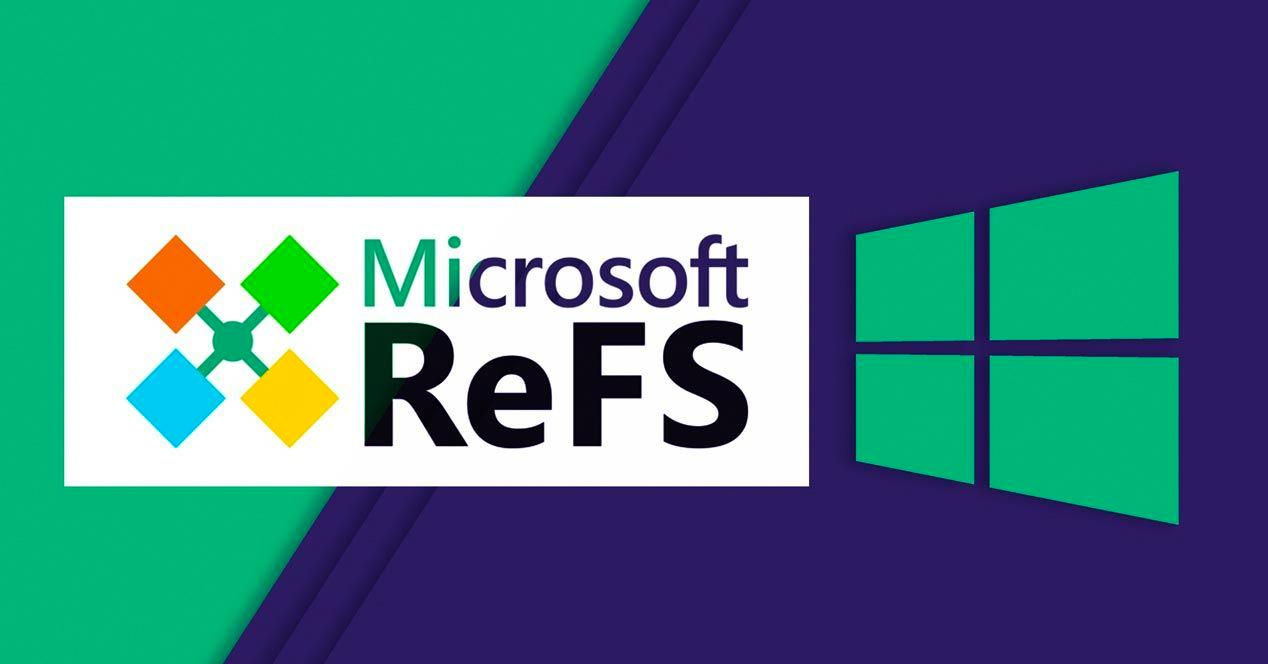
ZFS
Es uno de los sistemas de archivos más avanzados que existen. ZFS (Zettabyte File System) fue desarrollado por Sun Microsystems para su sistema operativo OpenSolaris, y tiene la peculiaridad de que es al mismo tiempo sistema de archivos y administrador de volúmenes. Es un software completamente modular y difícil de corromper. Sus posibilidades son enormes, destacando la auto reparación de los sistemas RAID-Z y las Snapshots. Para uso doméstico, no es especialmente útil, pero sin duda, estamos ante uno de los sistemas de archivos más completos que existen para grandes servidores y big data.
Entre sus características encontramos la posibilidad de almacenamiento agrupado, copia en escritura, instantáneas para realizar un seguimiento de cambios en los archivos, verificación de integridad de los datos y reparación automática, RAID-Z para corregir el error de agujero de escritura de RAID-5, y un tamaño máximo de archivos de 16 Exabytes (un trillón de bytes).
Para qué formatear el disco duro o SSD
Si tienes dudas acerca de formatear el disco duro, SSD o hasta el nuevo pendrive que acabas de comprar, hay tres motivos que te pueden llevar a realizar esta acción nada más estrenar el disco de almacenamiento:
- Que tenga un sistema de archivos que no te interese, como podría ser FAT32, ya que este formato limita el tamaño de archivo a solo 4 GB.
- Que la unidad de almacenamiento no cuente con formato.
- Adaptarla la unidad a un formato que sea compatible o mejor para un dispositivo o sistema operativo en concreto.
Esta serie de motivos te pueden llevar a que quieras formatear la unidad de almacenamiento antes de usarla. Pero, antes de hacerlo, será mejor que compruebes qué sistema de archivos tiene y así elegir el formato que mejor se adapte a tus necesidades. Por lo que, solamente te queda conocer cuál es la mejor opción si se quiere formatear una unidad de almacenamiento.
¿Cuál es mejor usar?
Debemos tener en cuenta una serie de aspectos que hemos mencionado en párrafos anteriores. Hay buenos formatos que son recomendables para dispositivos concretos como memorias USB y tarjetas SD, como es FAT32. Pero no un buen formato es recomendable para todos, especialmente por su limitación de 4 GB en el tamaño de los archivos que puede almacenar en su memoria.
En este caso, NTFS es la mejor opción para discos duros y unidades SSD, tanto externas como internas. Es avanzado y moderno, es seguro y cuenta con sistemas de seguridad: podemos cifrar el contenido, asignar permisos en archivos guardados, comprimir o crear copias de seguridad. Es una mejora del anterior, sin embargo, puede que no sea posible utilizarlo en dispositivos antiguos o con sistemas que no se han actualizado. En estos casos, podemos o bien actualizarlos o cambiarlos para usar el anterior formato FAT32.
Aunque NTFS puede ser el más recomendable para discos duros, es obligatorio que uses Apple File System si tienes un ordenador de Apple. Es la única opción que tienes, por lo que no podremos elegir cuál es mejor o peor, sino que es indispensable que utilices este sistema si quieres que el ordenador Mac lo lea.
En unidades flash, puede ser más interesante optar con exFAT por ser más sencillo, compatible y liviano. Si no vamos a usar Windows, sino también otros dispositivos, puede que nos planteemos esta opción antes que NTFS si esto es posible teniendo en cuenta sus limitaciones. Y todo porque no solo es compatible con el sistema operativo de Microsoft, también lo es con Linux y macOS. Aunque podríamos valorar NTFS como formato ganador, vemos que la respuesta depende de muchos factores.